テキストを編集する・選ぶ
テキストユニットを編集できる状態にする
テキストモード・投げ縄モードのとき
テキストユニットをタップします。
ペンモード・消しゴムモードのとき
テキストユニットを長押しして離すか、右クリックして選んだあと、タップします。
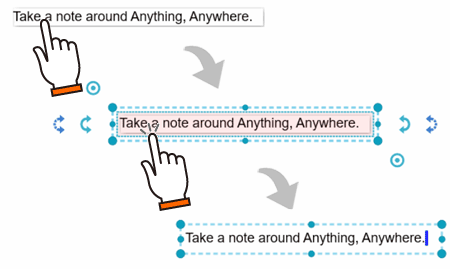
*![]() >「システムオプション」>「機能設定」>「長押し判定」をオフにしているときは、テキストモードまたは投げ縄モードで操作します。
>「システムオプション」>「機能設定」>「長押し判定」をオフにしているときは、テキストモードまたは投げ縄モードで操作します。
テキストユニット内の文字を選ぶ
テキストユニット内の文字は、1文字単位で選ぶことができます。
- テキストユニットを編集できる状態にします。
- テキストユニット内をダブルタップして、単語を選びます。
このまま選んだ単語の上をタップすると、段落を選ぶことができます。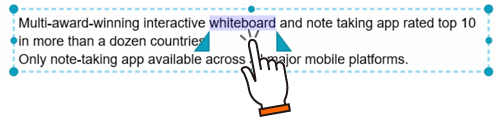
または、テキストユニット内を長押しして離すか、右クリックし、表示されるメニューの「選択」または「全選択」をタップします。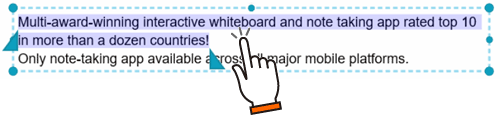
- 選択範囲の前後に表示される
 をドラッグして、選択範囲を調整します。
をドラッグして、選択範囲を調整します。
*選択範囲の上をダブルタップすると、選択を解除できます。
- テキストユニットを編集できる状態にすると、文字入力画面が表示されます。
文字入力画面が操作の邪魔になるときは、文字入力画面の上部にある をドラッグして低くします。
をドラッグして低くします。
 テキストユニットを編集できる状態にする
テキストユニットを編集できる状態にする